Por qué no funciona el Wi-Fi en GNU/Linux
Acabamos de instalarle una distribución del sistema operativo del pingüino a nuestro flamante portátil cuando, de repente, nos damos cuenta de que la Wi-Fi no funciona. ¿Qué ha ocurrido? Es posible, incluso, que antes funcionara, pero ahora no.
Dejando de lado problemas físicos con el hardware (que se haya estropeado, por ejemplo), es posible que tengamos bloqueada la tarjeta de red inalámbrica. Esto puede ser debido a diferentes factores como, por ejemplo, que en una màquina con arranque dual Windows/Linux, hayamos apagado la tarjeta por software desde Windows, ya que GNU/Linux puede sufrir algunos problemas para reactivarla desde este punto.
Incluso si el ordenador dispone de un botón físico para apagar la tarjeta, puede no ser suficiente con accionarlo desde el Linux para activar nuevamente la tarjeta.
Si disponemos de un arranque dual, puede ser una buena idea probar primero a entrar en Windows y tratar de activar la tarjeta desde el sistema operativo de Microsoft. Es una simple cuestión de drivers: muchos fabricantes no liberan la suficiente información sobre su hardware para que la comunidad de desarrolladores de GNU/Linux pueda crear unos drivers suficientemente buenos, y ellos tampoco liberan drivers propios.
A partir de aquí, y si seguimos hallando problemas con la Wi-Fi, deberemos investigar un poco más. Si seguimos siendo incapaces de activarla desde Linux, abriremos una línea de comandos y tras elevar nuestros privilegios a los de administrador con la cuenta root mediante la orden:
$ sudo bash
que nos abrirá una shell de usuario root (administrador), teclearemos el comando
$ rfkill list all
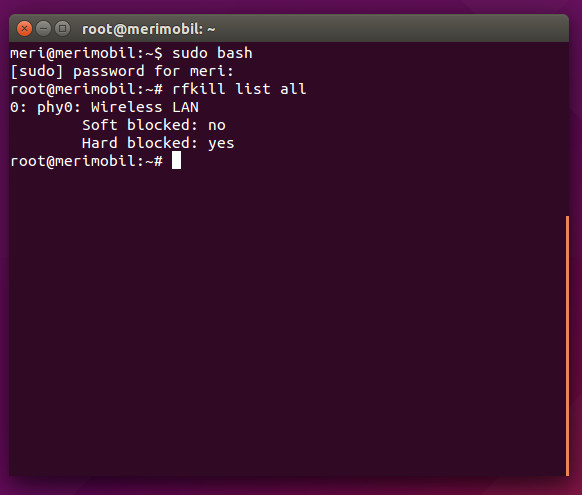
El comando rfkill permite activar y desactivar dispositivos inalámbricos. En este caso, lo que le hemos pedido es que nos liste todos los dispositivos inalámbricos, indicando su estado de bloqueo.
Fijémonos en que para cada dispositivo (en este caso, solo detecta una tarjeta de red Wi-Fi) tenemos dos parámetros, indicando si está bloqueada por software o por hardware.
El bloqueo por software es el más fácil de eliminar, mientras que si está bloqueada por hardware, puede ser un poco más complicado. No obstante, como intentarlo no cuesta nada, daremos la orden de desbloqueo total:
$ rfkill unblock all
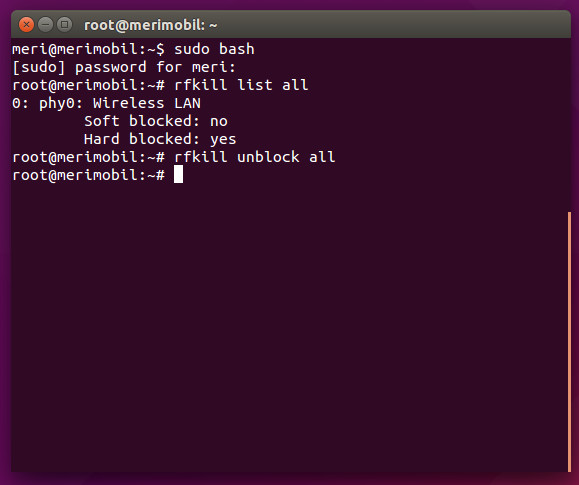
Y seguidamente volveremos a comprobar si se ha desbloqueado.
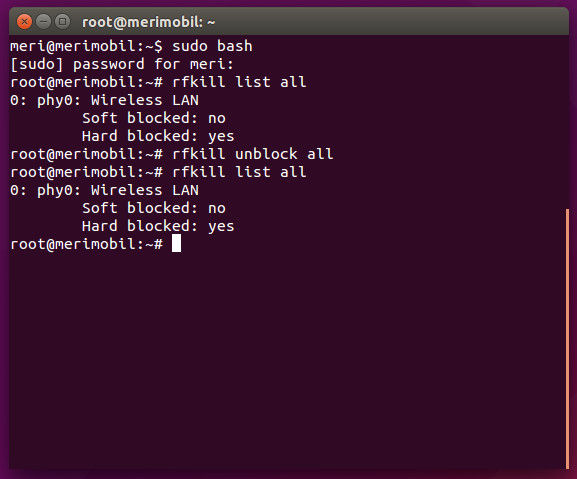
En el presente ejemplo, teníamos un bloqueo por hardware (como he dicho antes, el más difícil) que no hemos podido eliminar. Si el bloqueo hubiera sido por software, es casi seguro que ya no tendríamos el problema.
Como norma general, recomiendo que, antes de adquirir un nuevo portátil, consultemos al fabricante si va a ser compatible con el sistema del pingüino, o recurramos a foros online en los que otros usuarios con un equipo idéntico al nuestro o que tenga un hardware equivalente, pueda asesorarnos sobre su compatibilidad con Linux.
Entre estos foros contamos con Linux on Laptops (en inglés), un sitio en el cual se listan las principales marcas de portátil con las distribuciones más populares, explicando los detalles de instalación, compatibilidad de hardware y otros factores a tener en cuenta a la hora de instalar el sistema del pingüino en un portátil.
Por Guillem Alsina, el 05/08/2015.